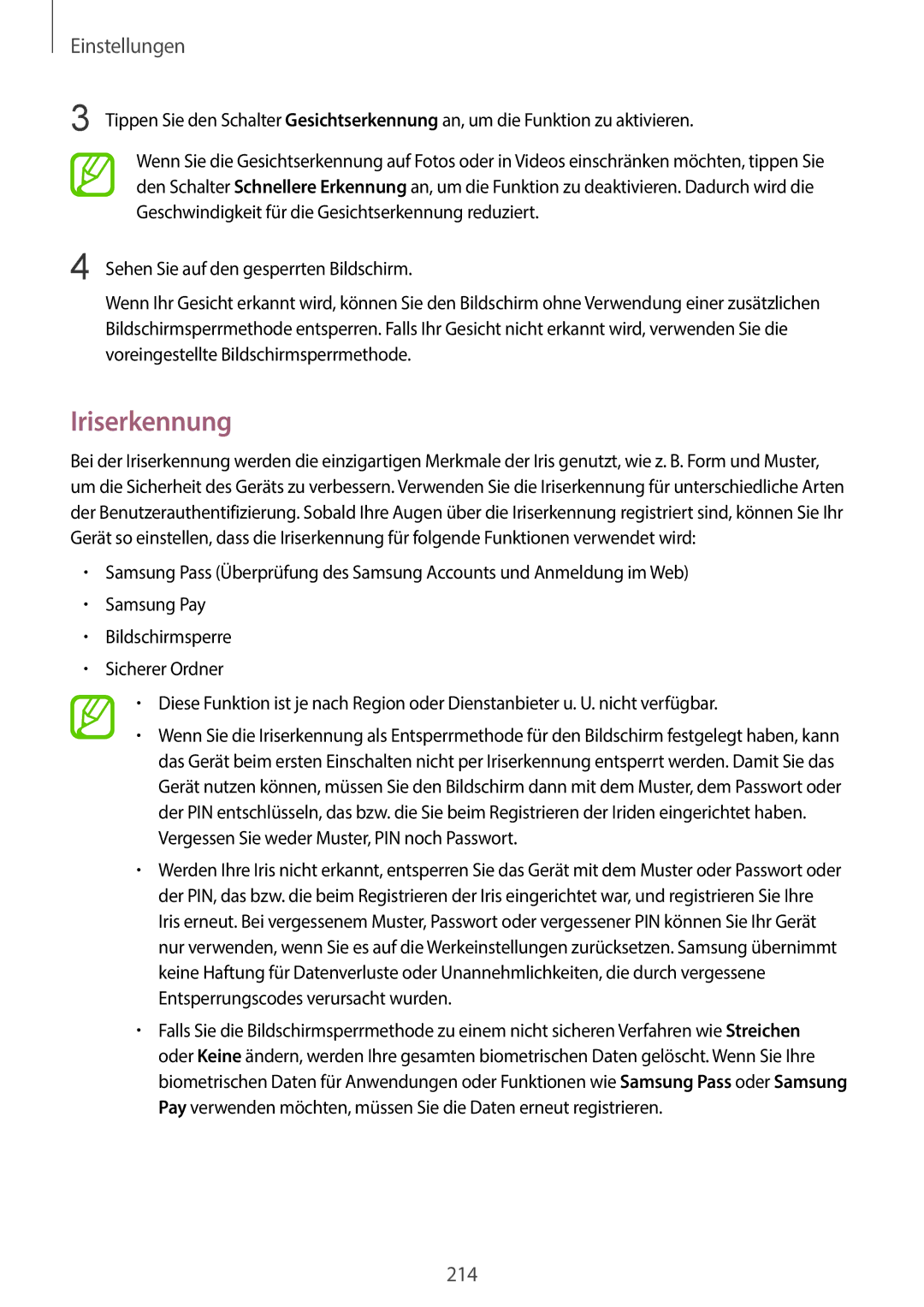Einstellungen
3 Tippen Sie den Schalter Gesichtserkennung an, um die Funktion zu aktivieren.
Wenn Sie die Gesichtserkennung auf Fotos oder in Videos einschränken möchten, tippen Sie den Schalter Schnellere Erkennung an, um die Funktion zu deaktivieren. Dadurch wird die Geschwindigkeit für die Gesichtserkennung reduziert.
4 Sehen Sie auf den gesperrten Bildschirm.
Wenn Ihr Gesicht erkannt wird, können Sie den Bildschirm ohne Verwendung einer zusätzlichen Bildschirmsperrmethode entsperren. Falls Ihr Gesicht nicht erkannt wird, verwenden Sie die voreingestellte Bildschirmsperrmethode.
Iriserkennung
Bei der Iriserkennung werden die einzigartigen Merkmale der Iris genutzt, wie z. B. Form und Muster, um die Sicherheit des Geräts zu verbessern. Verwenden Sie die Iriserkennung für unterschiedliche Arten der Benutzerauthentifizierung. Sobald Ihre Augen über die Iriserkennung registriert sind, können Sie Ihr Gerät so einstellen, dass die Iriserkennung für folgende Funktionen verwendet wird:
•Samsung Pass (Überprüfung des Samsung Accounts und Anmeldung im Web)
•Samsung Pay
•Bildschirmsperre
•Sicherer Ordner
•Diese Funktion ist je nach Region oder Dienstanbieter u. U. nicht verfügbar.
•Wenn Sie die Iriserkennung als Entsperrmethode für den Bildschirm festgelegt haben, kann das Gerät beim ersten Einschalten nicht per Iriserkennung entsperrt werden. Damit Sie das Gerät nutzen können, müssen Sie den Bildschirm dann mit dem Muster, dem Passwort oder der PIN entschlüsseln, das bzw. die Sie beim Registrieren der Iriden eingerichtet haben.
Vergessen Sie weder Muster, PIN noch Passwort.
•Werden Ihre Iris nicht erkannt, entsperren Sie das Gerät mit dem Muster oder Passwort oder der PIN, das bzw. die beim Registrieren der Iris eingerichtet war, und registrieren Sie Ihre Iris erneut. Bei vergessenem Muster, Passwort oder vergessener PIN können Sie Ihr Gerät nur verwenden, wenn Sie es auf die Werkeinstellungen zurücksetzen. Samsung übernimmt keine Haftung für Datenverluste oder Unannehmlichkeiten, die durch vergessene Entsperrungscodes verursacht wurden.
•Falls Sie die Bildschirmsperrmethode zu einem nicht sicheren Verfahren wie Streichen oder Keine ändern, werden Ihre gesamten biometrischen Daten gelöscht. Wenn Sie Ihre biometrischen Daten für Anwendungen oder Funktionen wie Samsung Pass oder Samsung Pay verwenden möchten, müssen Sie die Daten erneut registrieren.
214